INSTALASI TCP/IP
TCP/IP (Transmision Control Protokol/ Internet Protokol) adalah utilitas yang ada semua operating system yang berbasis Windows yang berupa aturan- aturan yang dibuat agar komputer dapat terkoneksi ke internet denagn aturan yang telah distandarisai secara internasional dan digunakan untuk memberi alamat pada setiap komputer agar dapat terkoneksi ke internet. Pada operating system Windows TCP/IP dapat dikonfigurasi melalui Properties LAN card yang terpasang pada komputer . Untuk instalasi atau konfigurasi TCP/IP dapat dilakukan secara statis atau isi secara manual dan dengan cara dinamis dimana kita tidak perlu konfigurasi ip addres secara manual melainkan secara otomatis. Pada bagian ini akan dijelaskan cara konfigurasi TCP/IP secara statis dan secara dinamis.
A. Konfigurasi TCP/IP statis.
Konfigurasi TCP/IP secara statis adalah cara yang digunakan untuk konfigurasi IP addres secara manual dimana pengalamatan IP dan pengalokasian IP addres dilakukan oleh administrator jaringan secara manual atau diisi secara langsung oleh administrator jaringan . Pada bagian ini akan dijelaskan konfigurasi atau instalasi TCP/IP pada sistem operasi Microsoft Windows XP. Untuk konfigurasi atau instalasi TCP/IP secara manual atau konfigurasi secara statis dapat dilakukan dengan lagkah-langkah sebagai berikut.
a. Buka jendela Control Panel dengan klik Start lalu klik Control Panel.
b. Jendela Control Panel pun terbuka seperti pada gambar.
c. Langkah selanjutnya adalah dengan membuka menu Network and Internet Connections maka akan muncul jendela berikut.
d. Pada jendela tersebut, kita pilih link Network Connections maka jendela berikut akan tampil.
Pada jendela tersebut terdapat satu icon network yang menunjukan jumlah LAN card yang anda gunakan semakin banyak LAN Card yang terpasang pada komputer anda maka semakin banyak pula icon diatas. Pada icon tersebut terdapat nama LAN Card yang digunakan yaitu VIA Rhine II Fast Ethernet Adapter. Apabila icon tersebut tidak ada, pastikan bahwa driver LAN Card anda sudah terinstal dengan baik untik memeriksanya buka Device Manager pada My Computer > Properties. Agar dapat melakukan konfigurasi pada Network Adapter, maka kita harus masuk kedalam properti adapter tersebut caranya adalah sebagai berikut.
e. Klik kanan pada Network Adapter yang akan digunakan dalam jaringan anda misalnya adapter diatas. Klik kanan pada adapter seperti pada gambar.
f. Maka jendela berikut akan muncul.
g. Langkah selanjutnya adalah buka pilihan Internet Protocol (TCP/IP) lalu pilih Properties maka akan muncul jendela berikut.
Untuk setting IP Static, tandai pilihan Use the following IP address dan masukan IP yang anda inginkan atau IP yang diberikan oleh ISP atau Administrator anda. Untuk Subnet mask, disini menggunakan slash 24 (/24) atau ditulis 255.255.255.0 seperti pada gambar. Untuk penggunaan Default Gateway, disini mengguunakan IP server yang terdapat pada ruang server dimana jika dilihat dari hostID-nya, ia menggunakan baris angka terakhir ini dimaksudkan agar mudah diingat dan tidak terbentur dengan IP pada client atau router yang terpasang pada jaringan sesuai dengan layout atau topologi jaringan yang telah digunkan sebelumnya. Untuk penggunaan Preferred DNS server menggunakan DNS lokal yang terdapat pada jaringan lokal SMK N3 Tabanan. Untuk penggunaan Alternate DNS server, menggunakan DNS yang diberikan oleh ISP yaitu Telkom sebagai DNS alternatif pada jaringan komputer. Selanjutnya anda tinggal klik OK.
A. Konfigurasi atau instalasi TCP/IP dinamis.
Konfigurasi TCP/IP secara dinamis adalah suatu cara konfigurasi IP pada client dengan cara dinamis yaitu cara yang efektif dalam melakukan pengelamatan dan pengalokasian IP pada client yang berjulah cukup banyak dimana seorang Administrator jaringan tidak perlu mengisi IP pada computer satu persatu secara manual. Pengisian IP akan dilakukan otomatis oleh Router atau komponen jaringan lain yang mendukung fitur ini setelah Administrator melakukan konfigurasi pada komponen tersebut. Dalam melakukan konfigurasi atau instalasi TCP/IP secara dinamis, langkah-langkah yang harus dilakukan hampir sama dengan yang dilakukan pada saat konfigurasi IP static namun option yang dipilih adalah Obtain IP address automatically dan kita tidak diperbolehkan mengisi IP lagi secara manual. Lihat gambar.
Pada settingan DNS server, disini dapat menggunakan settingan manual karena jika menggunakan pilihan secara automatis hanya dapat berjalan apabila router atau perangkat jaringan yang kompatibel yang anda gunakan telah disetting DNS Forwarder-nya. Jika tidak, gunakan pilihan kedua yang harus anda isi secara manual. Untuk mengakhiri, klik OK.
Pada saat anda mengklik OK, maka jendela berikut akan muncul maka anda dapat mengcontreng “Show icon in notification area when connected” fungsinya adalah memunculkan Icon jaringan pada area notifikasi untuk mempermudah dalam memonitor apaka komputer terhubung dalam jaringan atau tidak.

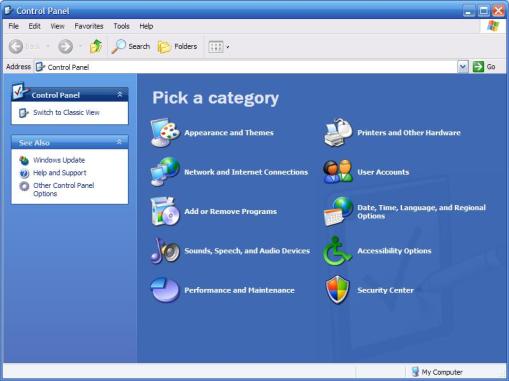
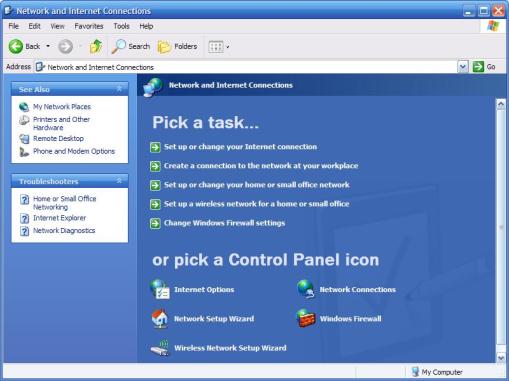
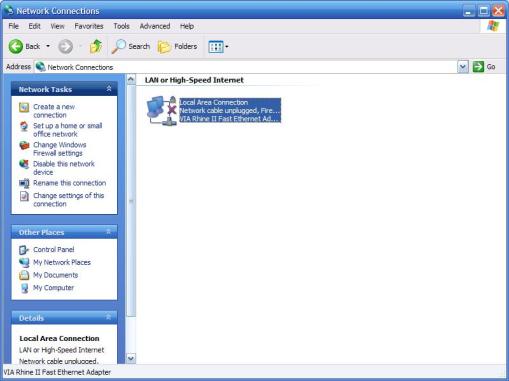
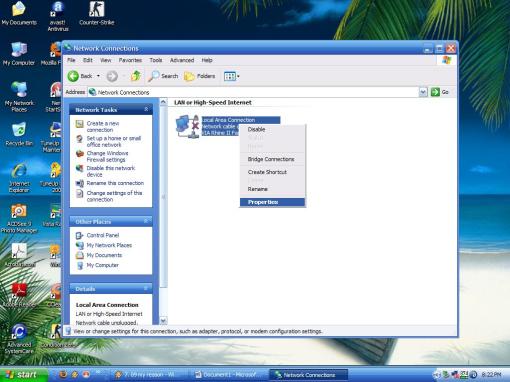
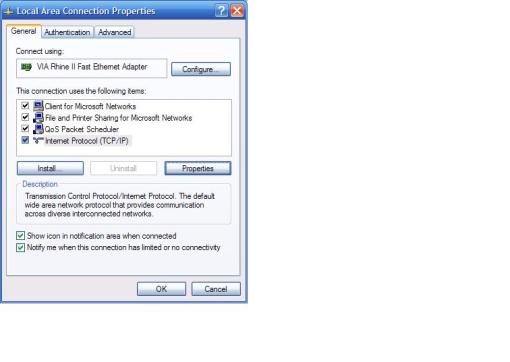
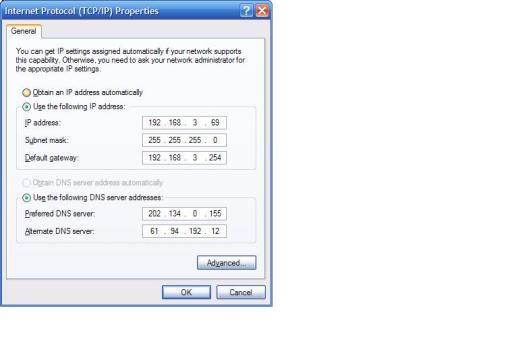
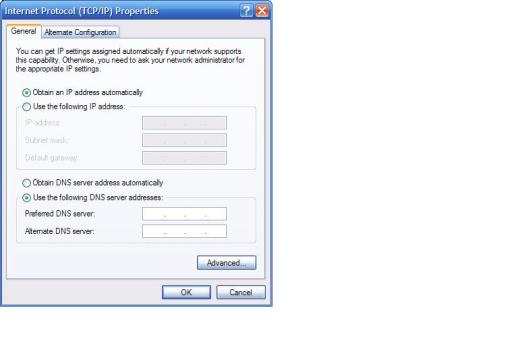
Tidak ada komentar:
Posting Komentar